大家好美化字体的软件,我是Stark-C。
我想用过苹果Mac电脑的人都知道,苹果Mac不仅系统UI漂亮,字体也很好看很流畅,看起来很舒服。因为它的文字显示效果(渲染方式)比Windows更清晰锐利,所以看起来更舒服。
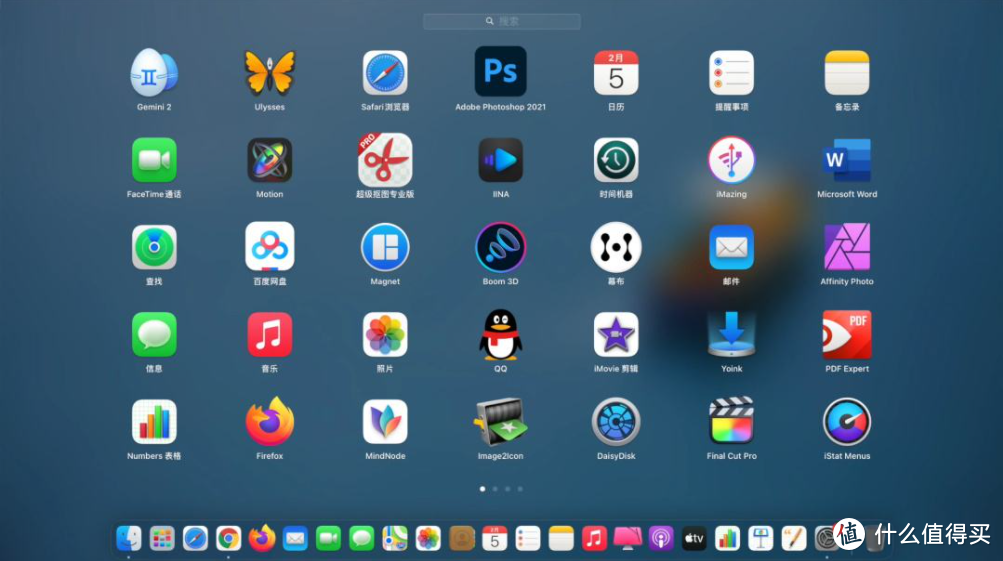
苹果MacBook上的Finder页面看上去是不是非常美观、舒服呢?
其实我们在Windows中通过一些简单的设置也可以使用苹果Mac系统上的字体,这样我们的Windows字体就变得和Mac一样,显示效果清晰炫丽,看起来流畅美观!而且这个操作只需要一个软件就可以实现,那就是【MacType】
MacType介绍
MacType 是基于日本的一个 GDI++ 开源项目开发的,GDI++ 可以在 Windows 中实现类似苹果 Mac 系统的字体渲染效果。由于 GDI++ 已经停止更新,国内网友 FlyingSnow 在 GDI++ FreeType 版本的基础上继续开发,并命名为 MacType。另外 MacType 比 GDI++ 更易于使用和配置,适合广大初学者用户。使用之后字体显示效果明显优化,可以说是 Windows 系统字体显示优化的必备利器。
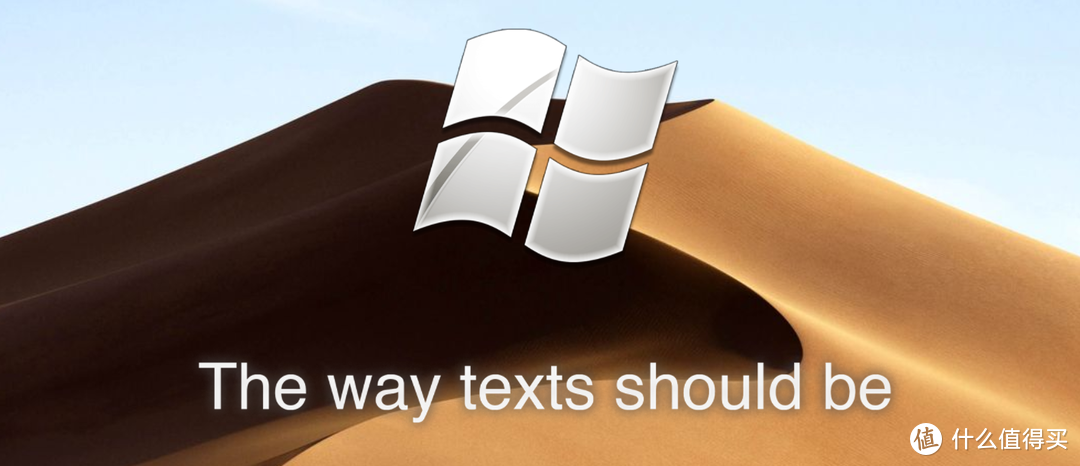
开源地址:
官方(下载)地址:
总之,MacType是免费开源的,人人都可以使用,可以接管Windows系统的GDI字体渲染功能,在Windows系统和Mac系统上实现更加华丽的字体渲染效果!MacType支持WinXP、Win7、Win8、Win10以及最新的Win11操作系统,安装过程也非常简单,废话不多说,赶紧来体验一下吧!
MacType 用户体验
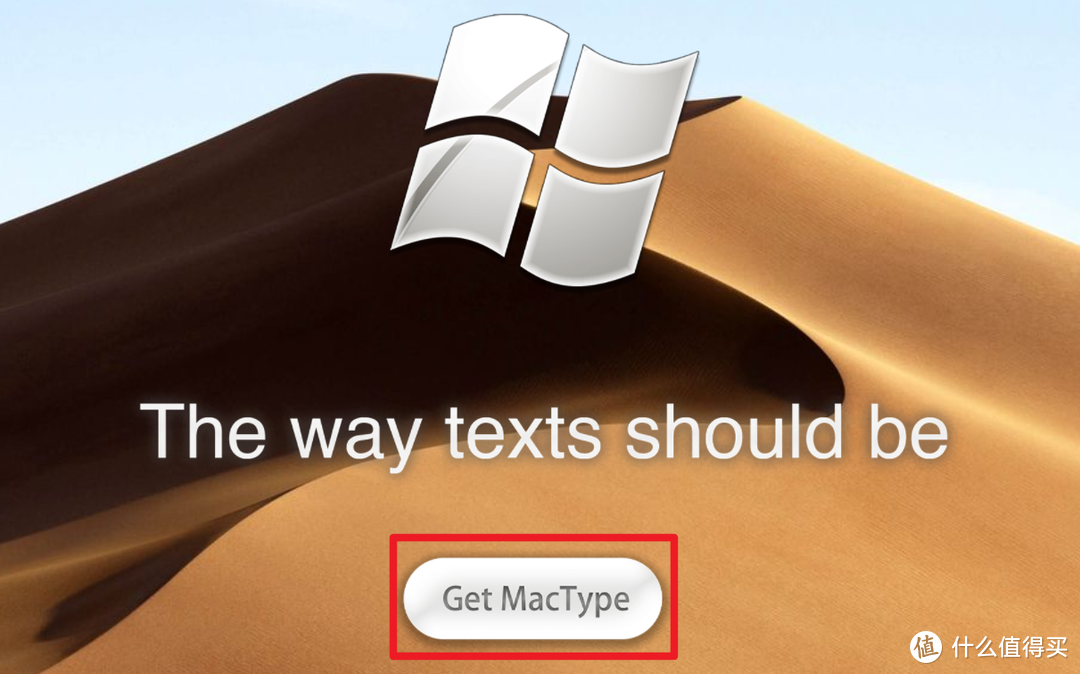
我们先打开上面给出的官方(下载)地址进行下载安装,直接点击上图红框里的按钮就可以直接下载MacType的安装程序了。
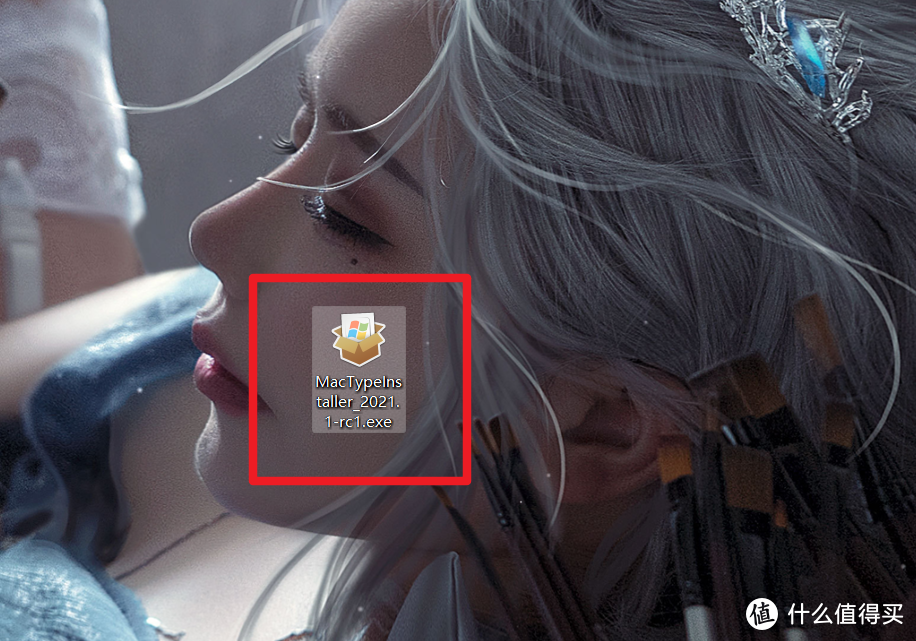
下载完成后就可以得到MacType的安装包,也是一个普通的EXE安装程序。
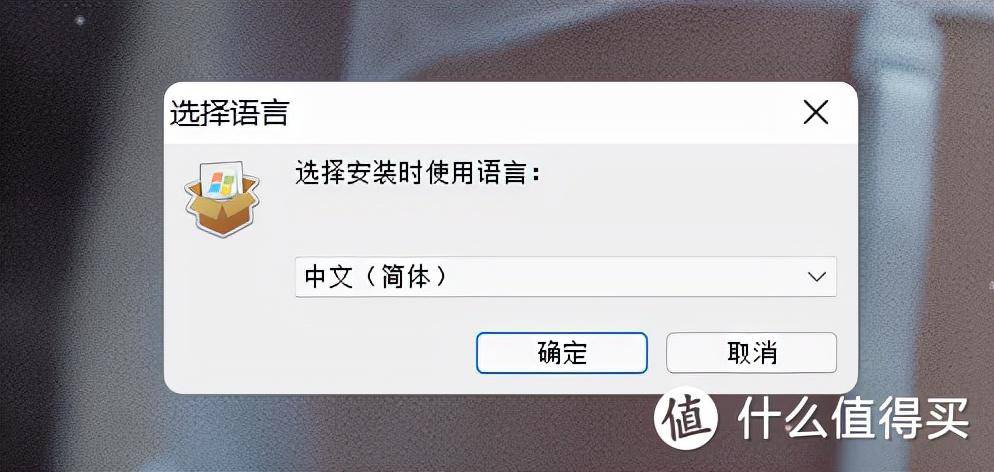
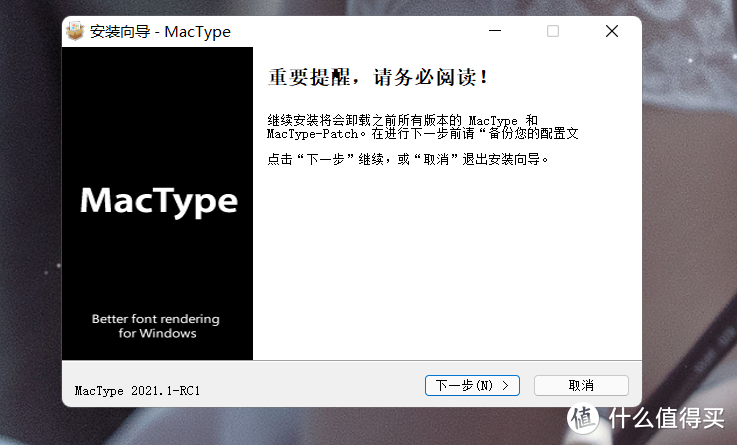
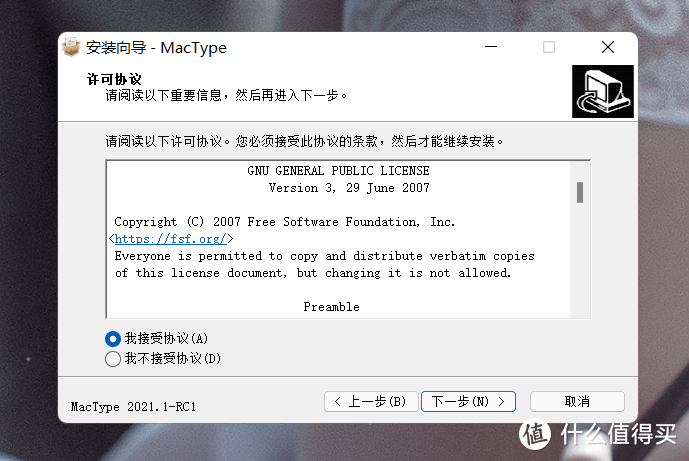
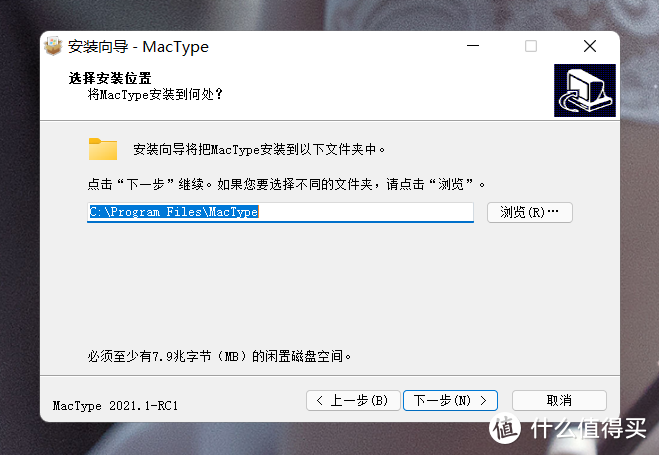
就像我们平常见到的Windows系统安装包一样,双击就可以运行。
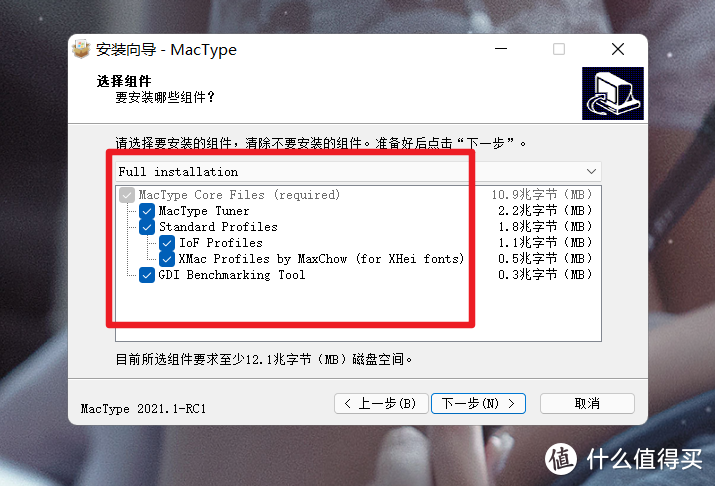
这里的组件安装我们默认选择全部。
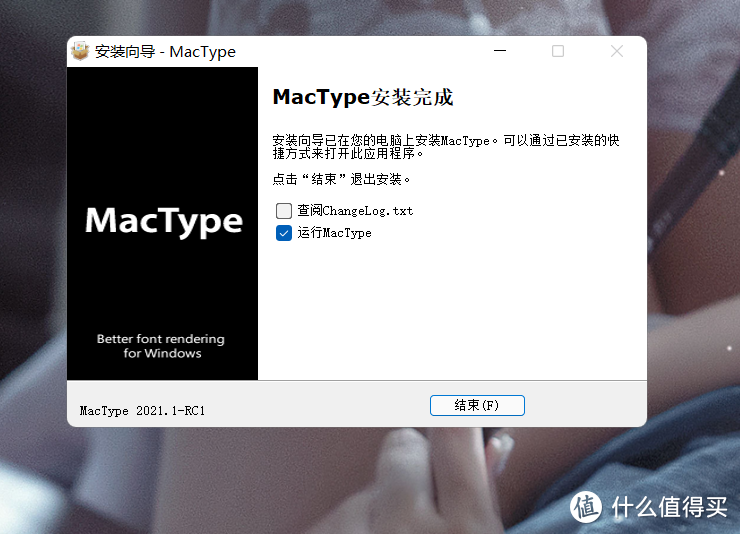
之后只要保持默认的下一步就可以了,直到整个安装过程完成。
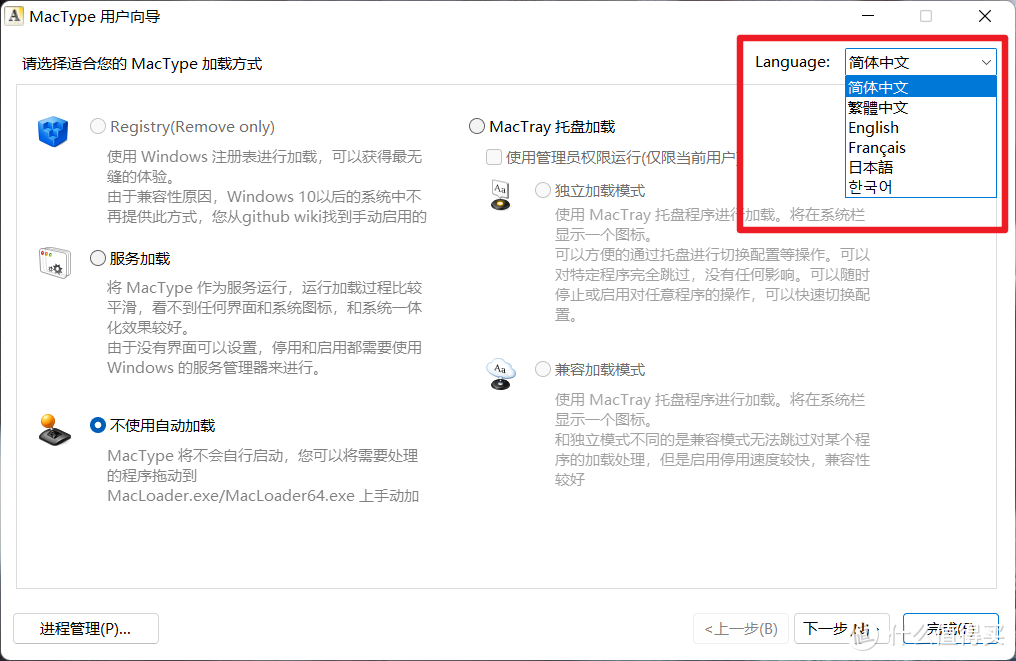
首次打开的时候会有一个安装向导,默认界面还是英文的,我们只要在右上角选择简体中文就可以了。
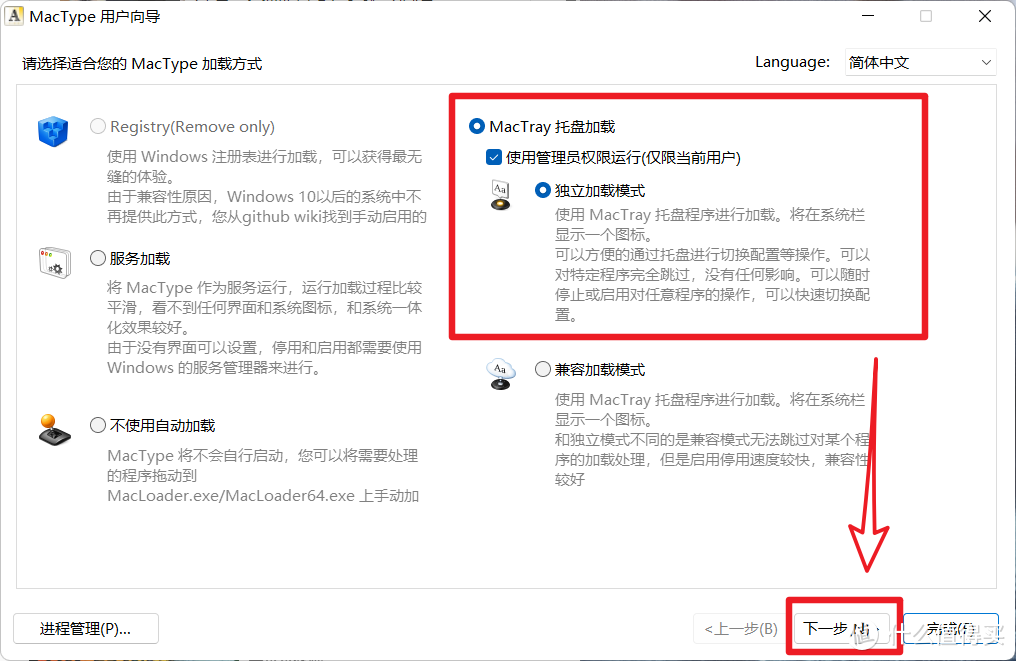
然后按照上图选择MacType Tray Loading-Independent Loading Mode,完成后点击Next。
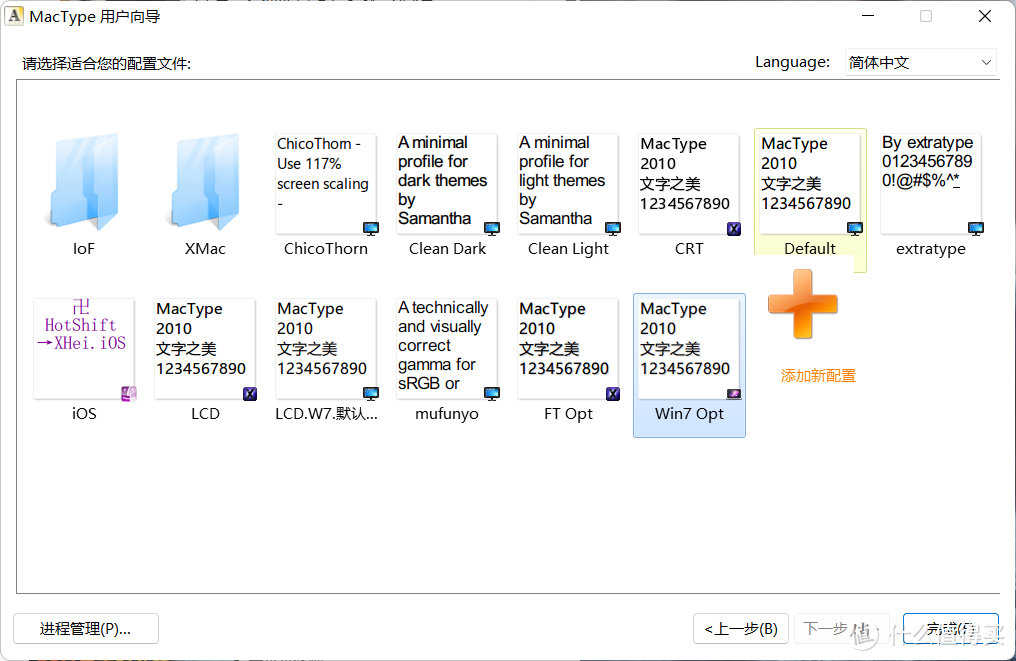
可以看出MacType已经默认自带了多种不同的配置文件,你只需要选择你喜欢的配置即可。
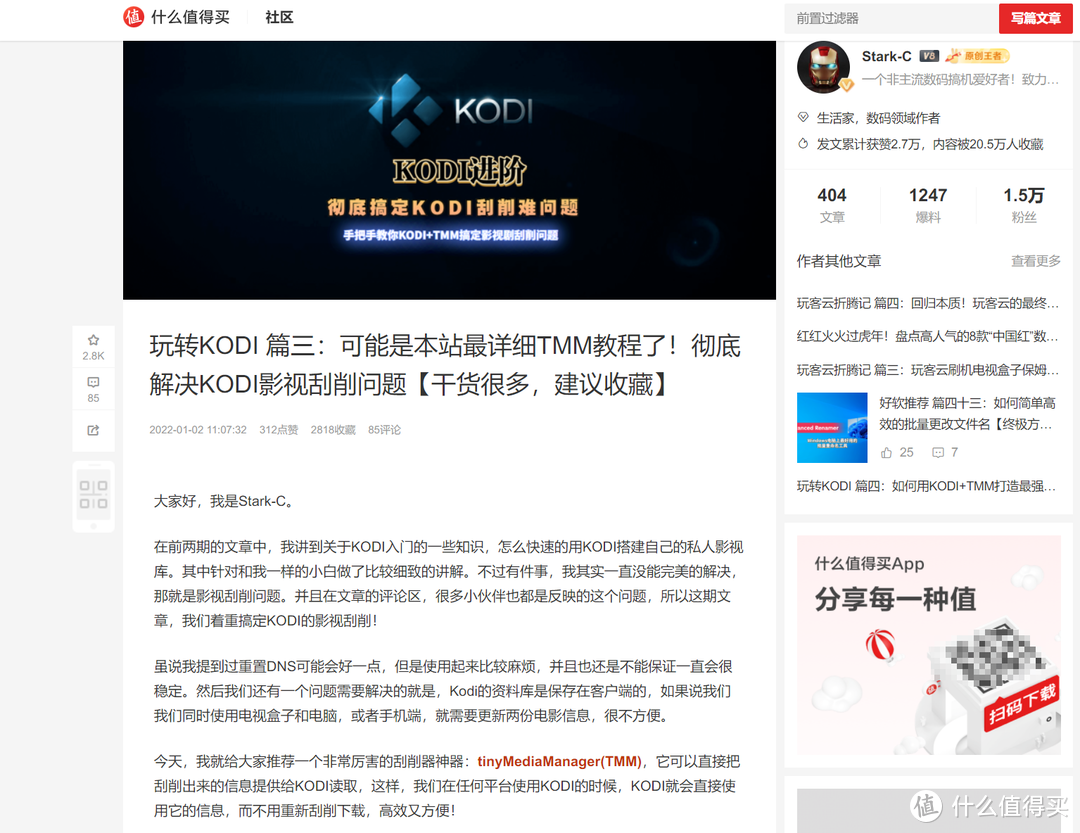
随便打开一个网页,就会看到使用 MacType 之后的效果还是很理想的美化字体的软件,明显比微软原版字体更清晰、更顺眼。不仅如此,对于我这种没事就上电脑打字、看小说的人来说,选择一款自己用着舒服的字体也是一种享受。
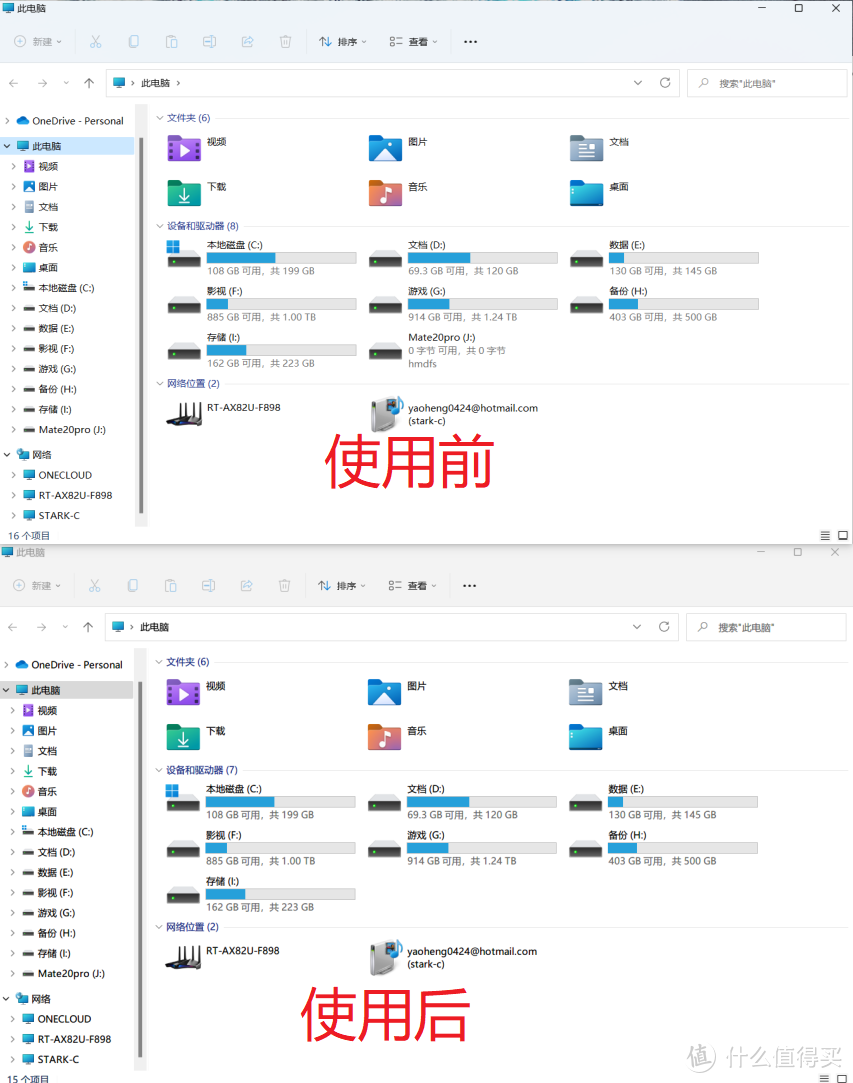
大家可以看看上面的系统资源管理器,使用前后还是有区别的。
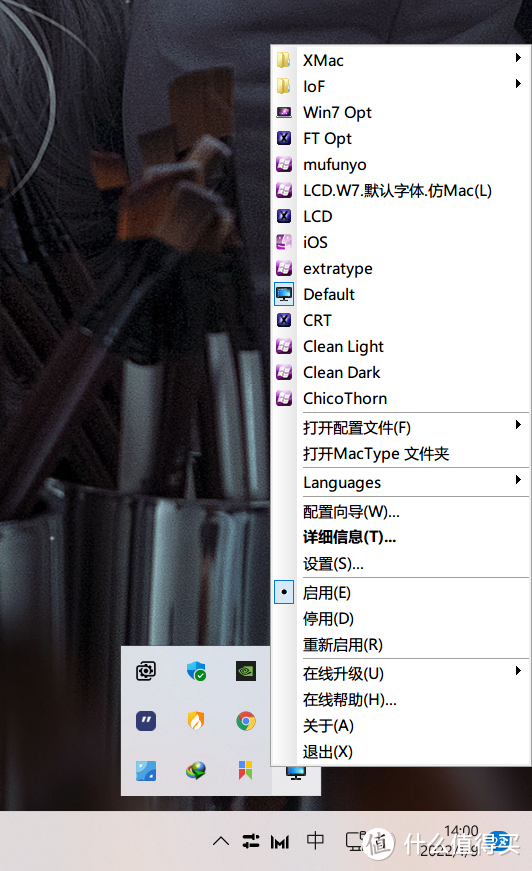
我们还可以点击任务栏右下角的MacType图标对其进行一些设置。
PS:选择MacTray托盘加载的好处就在这里,我们可以随时在这里设置和控制,比如随时禁用或者启用MacType,因为有些游戏打开第三方字体后会显示错误~
我的系统是最新的WIN11,用这个软件已经几天了,无论是浏览网页还是写文章,兼容性和稳定性目前测试都很不错。游戏最近没装,这里不好说。不过就算有问题,我们也可以随时通过右下角状态栏的MacType图标直接禁用或者启用,所以这个不是问题。如果你厌倦了Windows系统一成不变的字体,又经常在工作中和文字打交道,非常推荐你下载这款非常好用的Windows美化字体软件,免费开源,你值得拥有!

